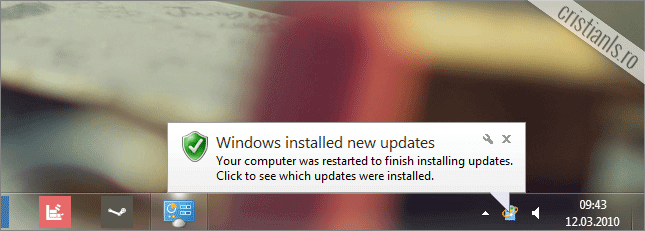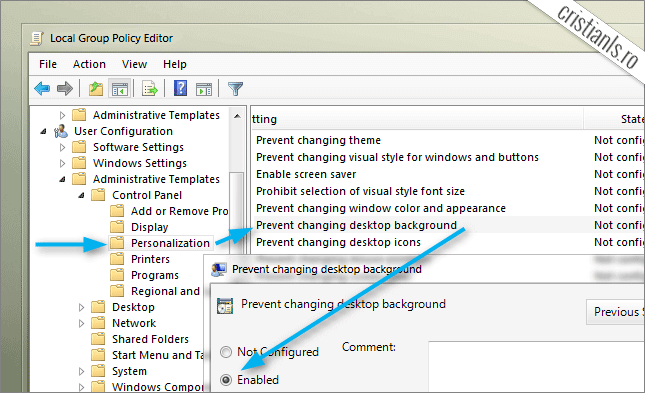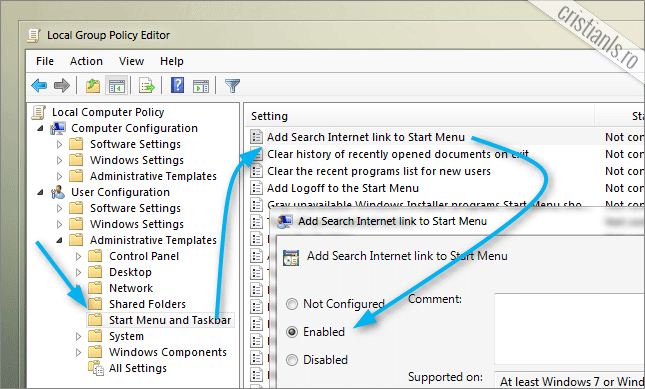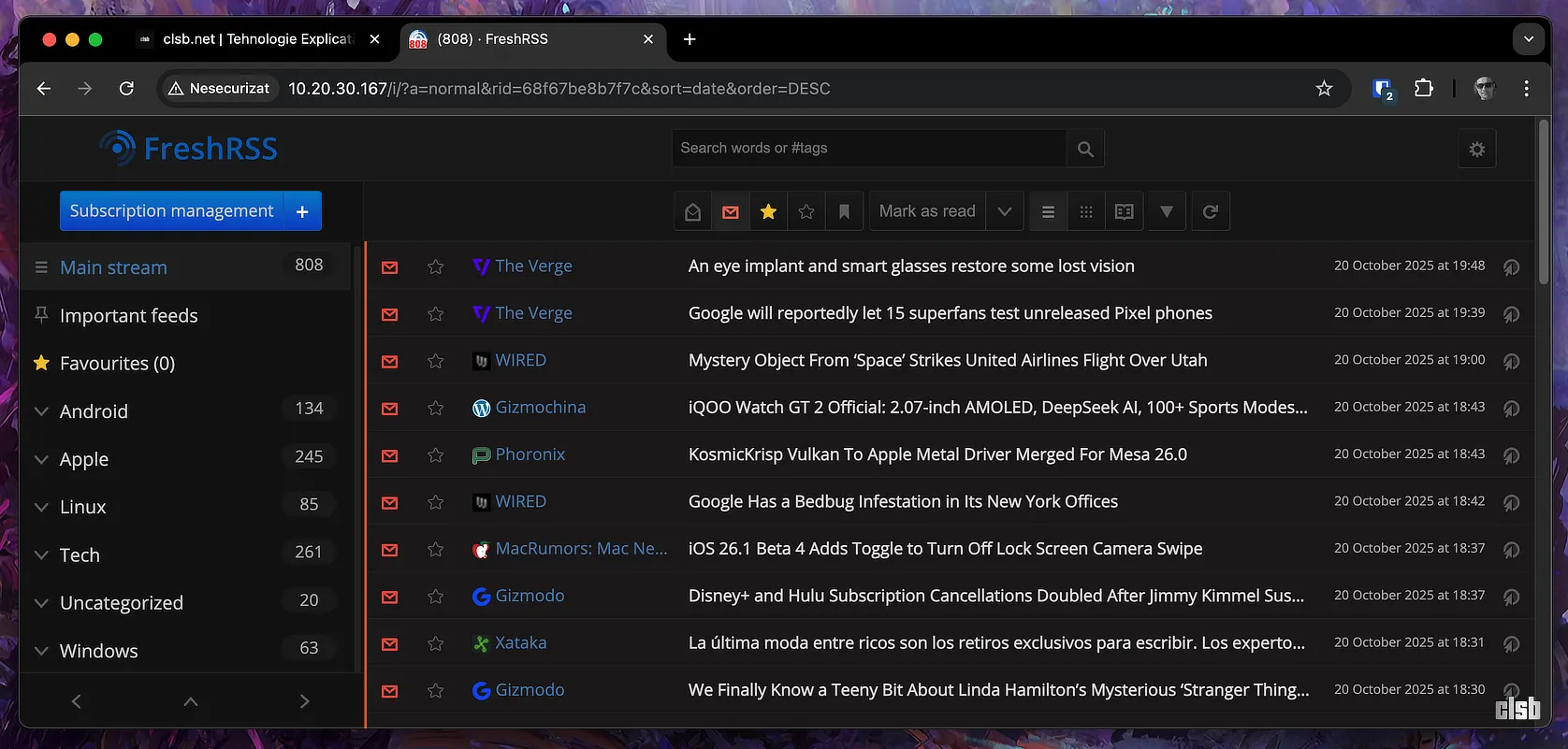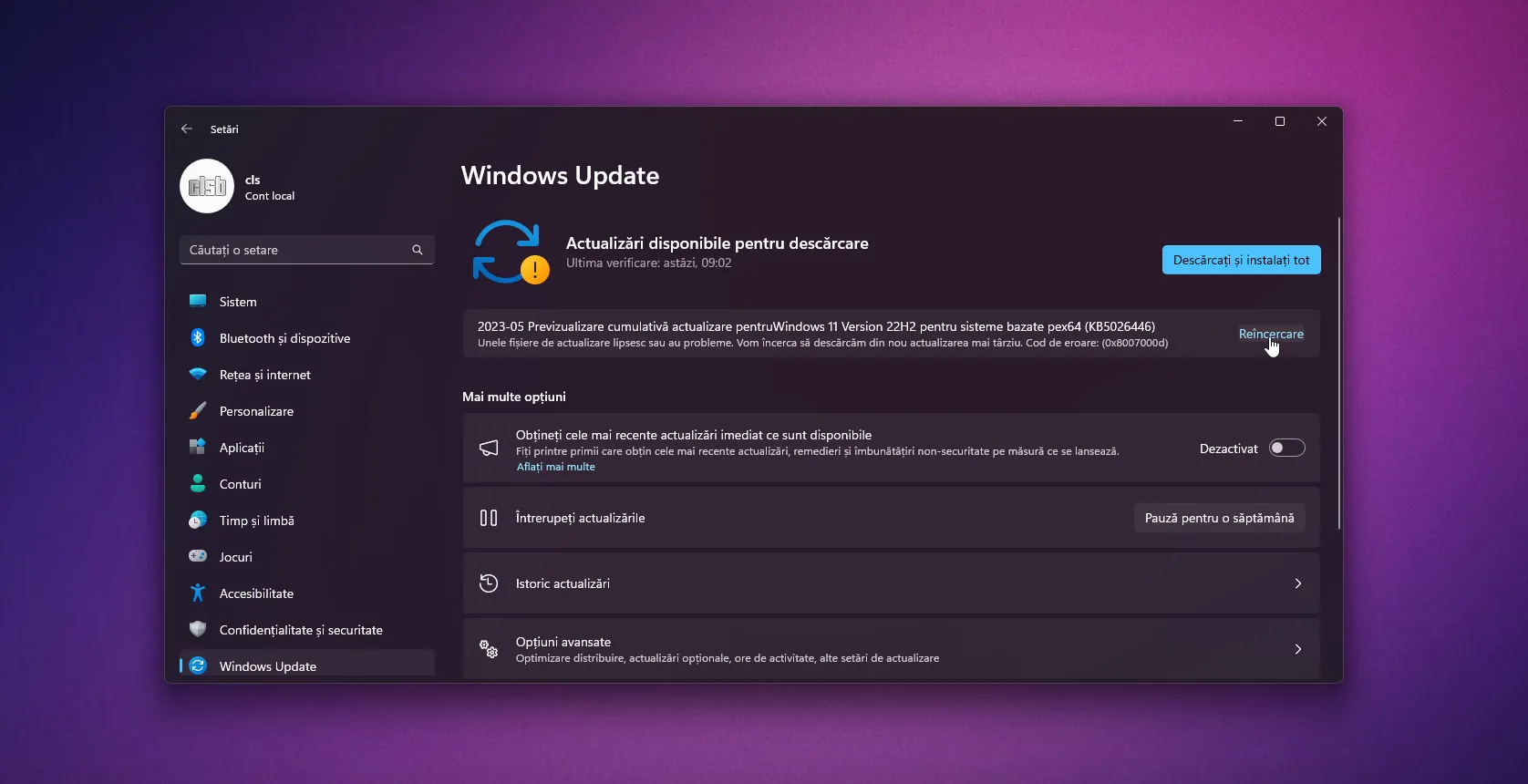Cum se dezactivează baloanele de notificare ale Windows
Deși baloanele de notificare ale Windows au rolul de a ne ține la curent cu evenimentele importante, cum ar fi disponibilitatea unor actualizări noi, expirarea sau funcționarea incorectă a soluției antivirus ori firewall instalate, șamd, majoritatea doar ne distrag inutil atenția de la activitatea la PC avută în acel moment. De exemplu, notificările despre deconectarea dispozitivelor USB, finalizarea instalării actualizărilor șamd, nu le vreau, că le iau la cunoștință și pe alte căi, așa că le dezactivez pe toate.
Dezactivarea baloanelor de notificare ale Windows se realizează creând cu ajutorul Registry Editor în HKEY_CURRENT_USER » Software » Microsoft » Windows » CurrentVersion » Explorer » Advanced o nouă valoare DWORD (32-bit) cu numele EnableBalloonTips.
Continuă să citești …